então escreva sua avaliação
4uKey for Android - No.1 Android Desbloqueador & FRP Tool
Desbloquear Bloqueio de Tela & Remover FRP Sem Precisar de Senha
Android Desbloqueador & FRP Tool
Desbloquear Bloqueio de Tela & Remover FRP
Esqueceu a senha do celular Samsung s10? Com o 4uKey for Android, recupere o acesso ao seu dispositivo rapidamente.
Você deveria ter ouvido falar da mais excelente ferramenta de gerenciamento de senhas, o Tenorshare 4uKey para Android. Caso contrário, vamos nos aprofundar nas etapas detalhadas para ignorar a tela de bloqueio no Samsung Galaxy S23/S22/S10 com esta ferramenta.
Etapas para desbloquear Samsung S10/S22/S23 com Tenorshare 4uKey para Android
Primeiro o primeiro, baixe e instale o software Tenorshare 4uKey para Android, no seu computador. A ferramenta está disponível para Windows e Mac.
Agora, conecte seu Samsung S10 bloqueado ao seu computador com um cabo USB adequado. Depois de executado, você verá uma mensagem no 4uKey que diz: "Samsung está conectado, selecione um recurso". Além disso, clique no bloco “Remover bloqueio de tela” para começar.
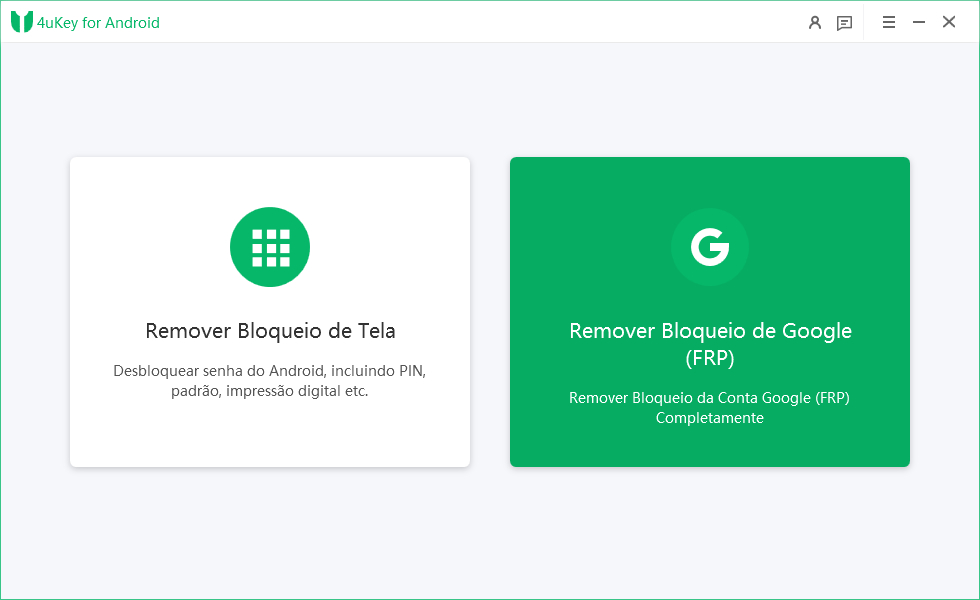
Depois de clicar no início, uma tela emergente aparecera. O diálogo pede para escolher “remover o bloqueio de tela” no Samsung S10. Lá, pressione “Sim” coberto com o verde.
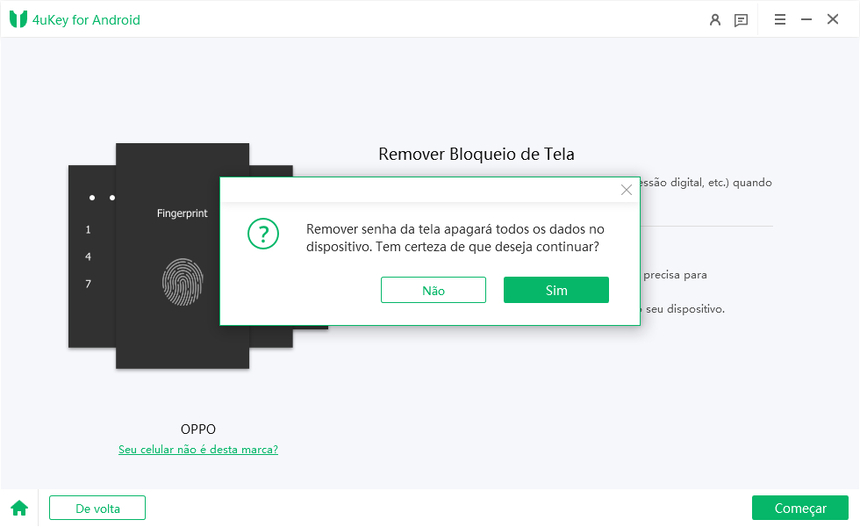
Ao pressionar confirmar, outra ventana será exibida e a tela de remoção será carregada. Este processo removerá o bloqueio de senha do seu Samsung S10. Não desconecte o cabo USB durante o processo, já que pode danificar permanentemente seu telefone.
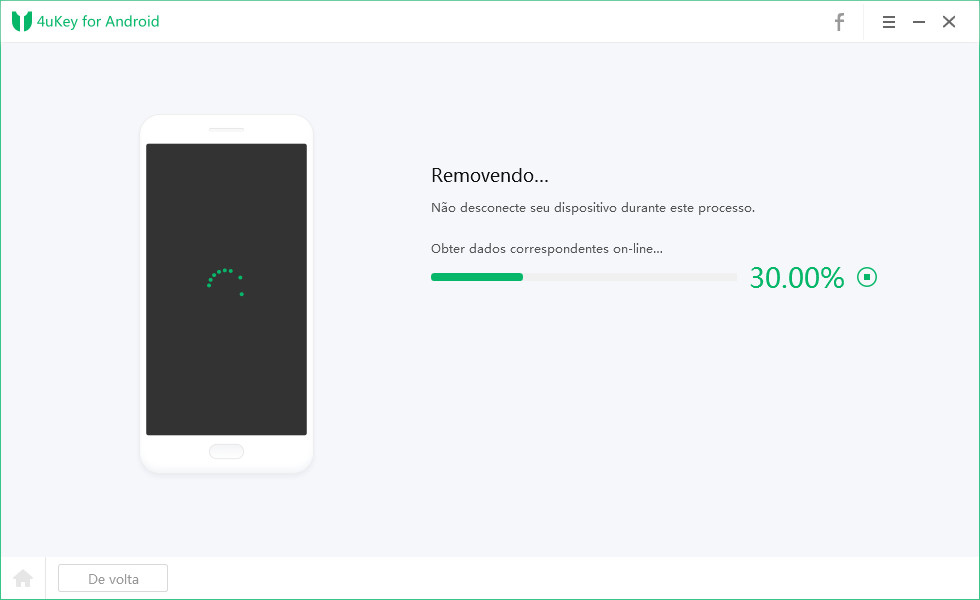
Depois de concluído, o Tenorshare 4uKey exibira uma mensagem dizendo: “A senha da tela foi removida com sucesso”.
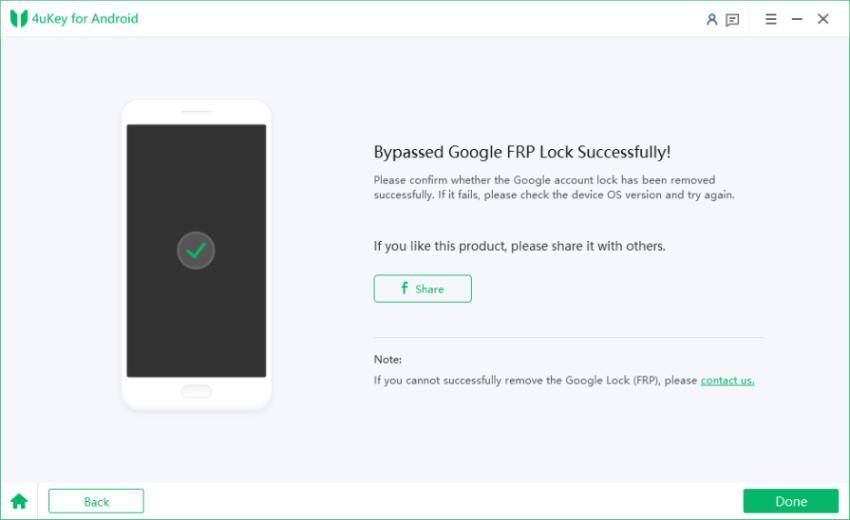
Por fim, inicialize o Samsung normalmente, o que o bloqueio de senha foi removido no seu telefone.
Você tem um telefone Samsung da série S10 e deseja redefinir os padrões de fábrica para acessá-lo sem senha? Veja como funciona.
Contras deste método:
Este método removerá todas as contas Google e Samsung vinculadas ao seu telefone. Todo o cache e a memória serão apagados, portanto, certifique-se de ter feito o backup adequado de seus dados antes de tentar este mesmo método.
Você também pode usar o “Gerenciador de dispositivos Android” para ignorar o bloqueio de tela do Samsung S10, siga as etapas para saber mais detalhes.
Contras deste método:
O método só funciona se você baixou os serviços no seu telefone e ativou as configurações necessárias. Posteriormente, o Gerenciador de dispositivos Android também limpará os dados e as configurações do seu telefone Samsung. Certifique-se de ter feito um backup adequado do seu telefone antes de iniciar o processo.
O Samsung Find my Mobile é usado para rastrear seu telefone quando ele é perdido ou extraviado. Você também pode utilizar o serviço para desbloquear o Samsung S10 caso tenha esquecido sua senha de bloqueio.
É bastante simples alterar a senha no Samsung S10. Depois de contornar com sucesso a tela de bloqueio, você precisa definir uma senha no Samsung S10.
Em poucas palavras, deve ter chegado à perspectiva de que você pode desbloquear seu Samsung S10/S22/S23 sem uma senha. Existem ferramentas como Tenorshare 4uKey para Android , que pode desbloquear o telefone sem perder dados em seu telefone. Como alternativa, você pode optar por redefinir o telefone de fábrica para limpar a memória do sistema e reiniciar o telefone completamente.
então escreva sua avaliação
Por Miguel Coelho
2025-12-13 / Dicas do Android
Avalie Agora!